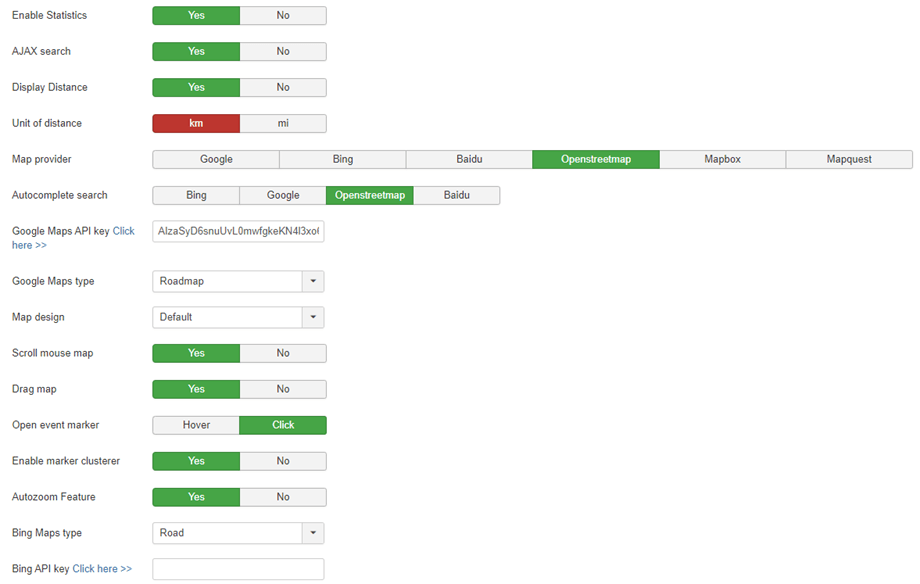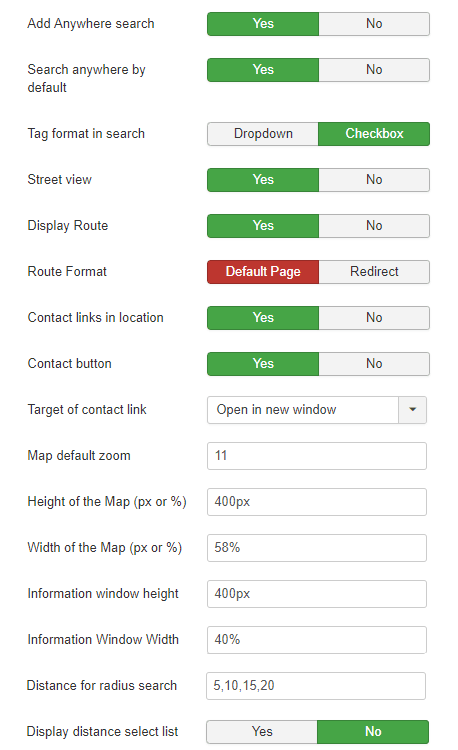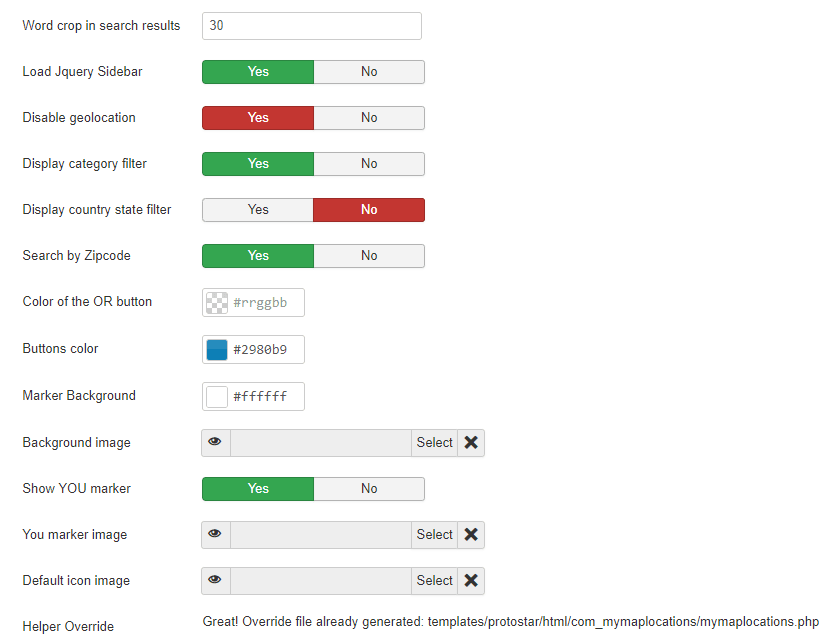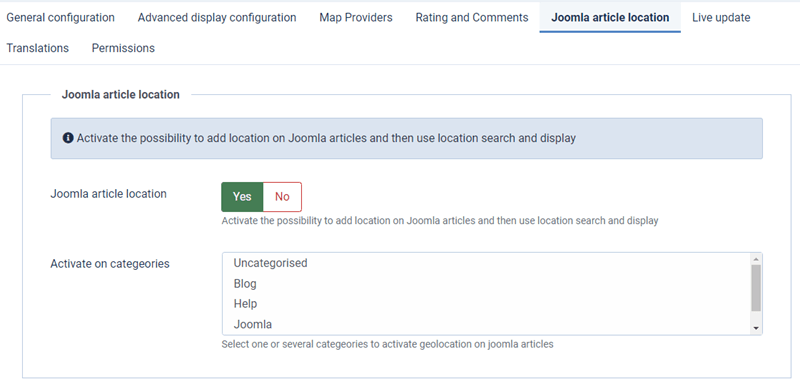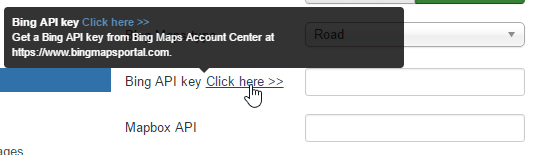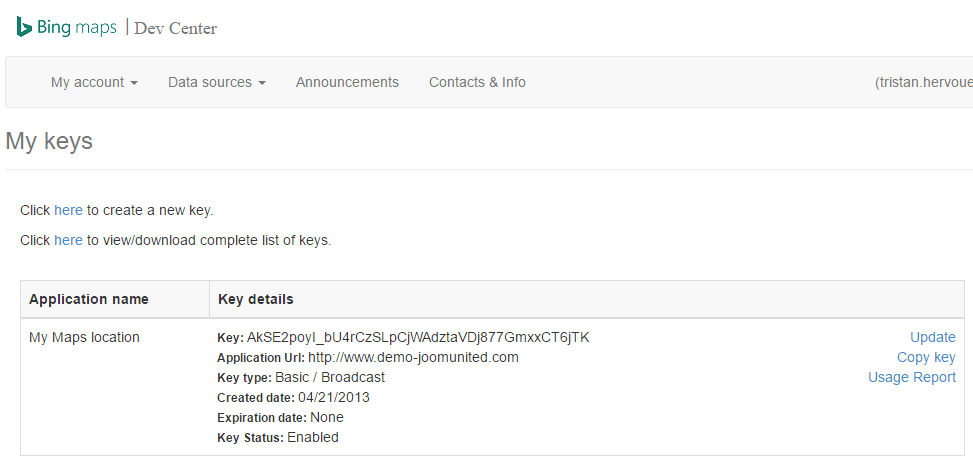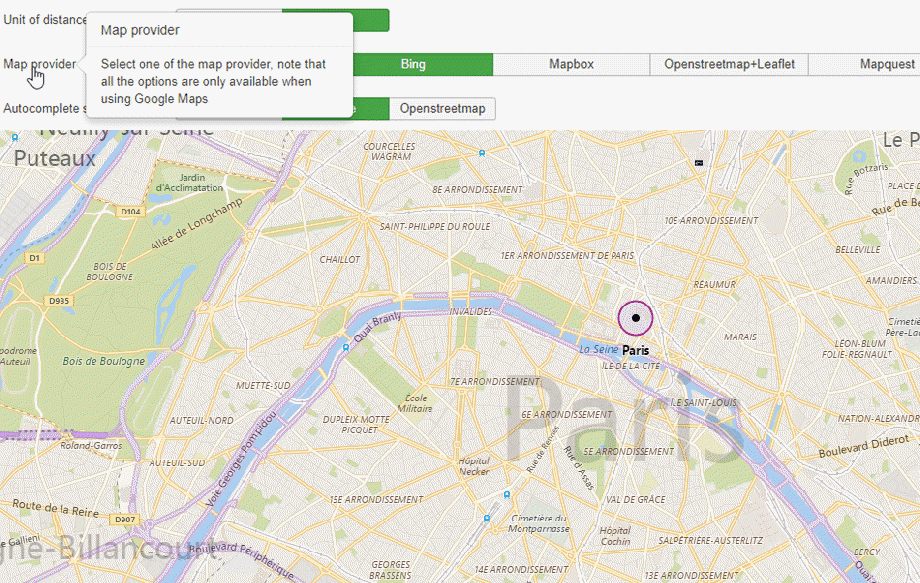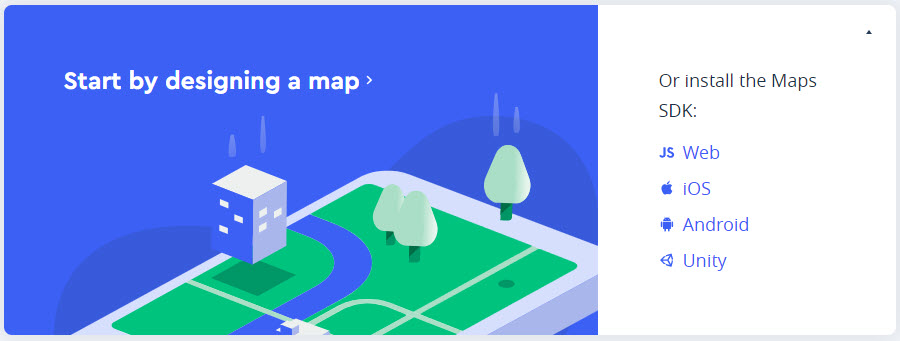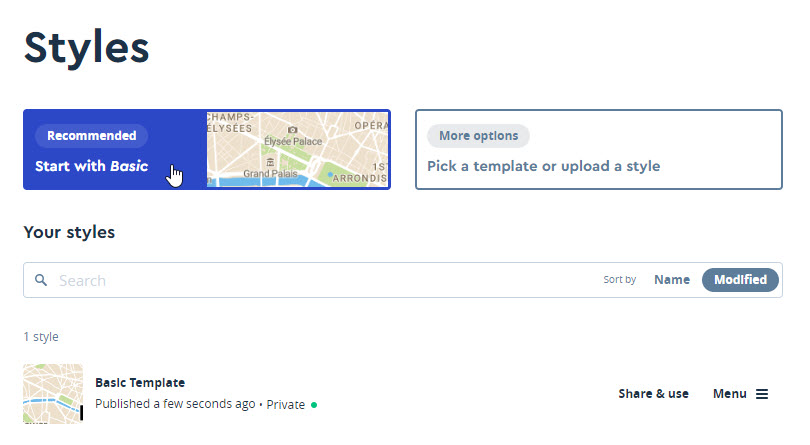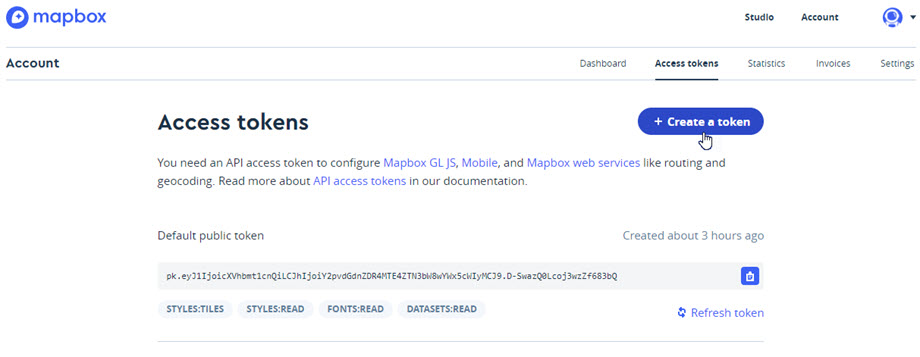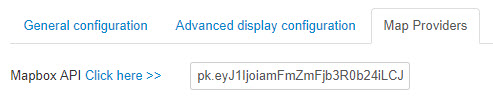My Maps location: Parametrar
1. Inställningar
Komponenten har många alternativ, vissa kan åsidosättas i menyvyn som vi har sett tidigare. Klicka på menyn: My Maps Location > Alternativ för att få tillgång till gränssnittet (överst till höger på skärmen)
Allmän konfiguration
- Aktivera statistik: Aktivera platsstatistik
- AJAX-sökning: Aktivera sökfrågorna i AJAX, utför en sökning utan att ladda om sidan
- Visa avstånd: Visa avståndet för platsen från användarens position
- Avståndsenhet: Miles eller Kilometer
- Kartleverantör: välj mellan Google maps, Microsoft Bing-kartor, Mapbox, Openstreetmap, Baidu eller Mapquest
- Autoslutför sökning: Autoslutför förslag när du gör en platssökning. Autokompletteringsförslag kan komma från Google Maps, Bing Maps, Openstreetmap eller Baidu vilket kartsystem du än har valt
- Varje gång du använder Google Maps API:er, om din domän har skapats efter den 22 juni 2016, måste du inkludera en nyckel för att validera din begäran.
Mer information: https://developers.google.com/maps/documentation/javascript/usage?hl=sv
Skaffa en nyckel: https://developers.google.com/maps/documentation/javascript/get-api-key - Google Maps-typ: karttyp: Vägkarta, Satellit, Hybrid eller Terräng
- Kartdesign: Välj en standarddesign för dina kartor
- Rulla muskarta: Aktivera zooma in/zooma ut med musen när du håller muspekaren över kartan
- Dra karta: Gör att du kan dra kartan för att flytta över den med musen
- Öppna händelsemarkör: Hur platsdetaljer öppnas när man klickar på eller håller en markör
- Aktivera markörkluster: Varje kluster som har mer än en markör visar antalet markörer i klustret
- Autozoomfunktion: justerar automatiskt zoomen för att visa alla markörerna på kartan
- Bing Karttyp: karttyp: Antenn, Bird eye eller Road
- Bing maps API-nyckel: lägg en API-nyckel för att få det att fungera ;)
- Var som helst sökning: lägg till alternativet i radiesökningen för att söka var som helst i världen
- Sök var som helst som standard: som standard är radieväljaren i sökvyn inställd på Anywhere
- Taggformat i sökning: visa taggfiltret som kryssruta eller rullgardinslista
- Gatuvy: Lägg till gatuvy i sökningen som alternativ
- Visa rutt: Visa en länk för att beräkna rutten från användarposition
- Ruttformat: visa rutten på My Maps location eller omdirigera till Google
- Kontaktlänk på plats: Lägg till en länk till en kontaktsida
- Kontaktknapp: visa kontaktknappen
- Mål för kontaktlänk: Öppna kontaktlänkläge
- Kartinställningszoom: Standardzoomnivå på kartan vid första laddningen (ställ in autozoom på nej)
- Kartstorlek: karta och sökresultat bredd och höjd
- Avstånd för radiesökning : bestäm värdena för rullgardinsmenyn för radiesökning
Ex. Användare kan välja att söka 10 miles runt New-York city. - Visa avståndslista: alternativ för att visa listan för avståndsredius-sökning
- Ordskörd i sökresultat: beskära platsbeskrivningen till en viss mängd ord i sökresultaten
- JQuery sidofält: ändra standardsidfältet till ett JQuery (mindre och smidig rullningseffekt)
- Inaktivera geolokalisering: inaktivera geolokalisering på webbplatsen som inte är https.
- Inaktivera kategorifilter: det här alternativet aktiverar kategorin rullgardinsfilter
- Inaktivera landstatusfilter: visa en rullgardinsmeny för landstillstånd i sökvyn
- Sök efter postnummer: Sök efter postnummerfält
- Färg för ELLER-knapp: "ELLER"-knappens färg på standardtema
- : "Geolokalisera mig" knappfärg på standardtema
- Global teckensnittsfärg: använd det här alternativet för att ställa in den globala teckensnittsfärgen för Mina kartplatser
- Bakgrundsbild: bild i bakgrunden av sökningen på standardtema
- Din markör: lägg till din position på kartan och välj en bild som markör
- Standardikonbild: använd standardikonbild om ikonen inte är tillgänglig
- Helper Override: generera en Joomla standardlayoutöverstyrningsfil som inte kommer att påverkas av tilläggsuppdateringar (i /html-mappen)
Joomla-artikelplats
För att visa karta på varje artikel bör du först aktivera Joomla artikelplatsalternativ . Dessutom kan du välja en eller flera specifika kategorier för att visa detta alternativ.
2. Bing som kartkälla
För att använda Bing Maps från Microsoft som kartkälla måste du fylla i en API-nyckel i den globala konfigurationen av My Maps location . Bing-sidan finns här: https://www.bingmapsportal.com/
Du måste skapa ett gratis konto härifrån och kopiera API-nyckelkoden från ditt konto.
Då kan du använda Bing map som kartkälla från den globala konfigurationen (för att aktivera den som standard) eller från menyposten.
3. Mapbox som kartkälla
För att använda Mapbox, den anpassade kartläggningsplattformen för utvecklare, som kartkälla måste du fylla i ett Mapbox API i platskonfigurationen My Maps location > Kartleverantörer .
Mapbox hemsida är här, du måste skapa ett gratis konto därifrån: https://www.mapbox.com/
Därifrån kan du skapa en ny siddesign eller använda den rekommenderade och lagra den på ditt konto.
För att få dina referenser använd menyn Konto (överst till höger):
- Mapbox API: använd menyn Konto > Åtkomsttokens
Så du får en nyckel per kartstil du har skapat.
Kopiera sedan den i My Maps location platskonfigurationen för att använda den.